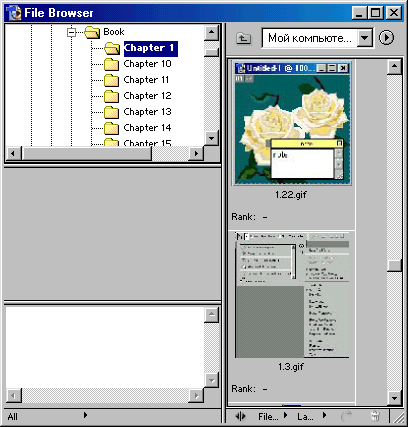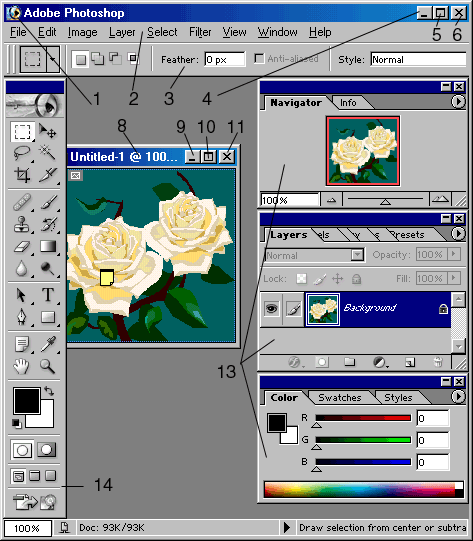- •Растровый редактор Photoshop
- •Работа с изображениями
- •Слои изображения
- •Палитра История
- •Интенсивность цвета (светлота)
- •Выделение и трансформация областей
- •Типы растровых изображений
- •Коррекция изображений
- •Маски и альфа-каналы
- •Плашечные каналы
- •Маски для цветов
- •Маска слоя
- •Корректирующие фильтры и ретушь
- •Фильтры эффектов
- •Стили слоев
- •1. Панель инструментов
- •Панель опций
- •«Горячие» клавиши для инструментов
- •1.1. Вид экрана при работе с программой Photoshop
- •1.2. Меню
- •1.3. Палитры
- •1.4. Выбор кисти
- •1.5. Текущий слой и прозрачность слоя
- •1.6. Методы создания изображения
- •2. Цвет в программе Photoshop
- •Цветовые представления rgb и cmyk
- •2.2. Каналы
- •Количество каналов по умолчанию для каждого режима изображения
- •2.3. Режимы изображения
- •2.4. Режимы смешивания
- •Уровень непрозрачности
- •Характеристики режимов смешивания
- •2.5. Управление цветом
- •Калибровка
- •Выбор характеристик для рабочего пространства
- •3. Основные сведения о растровых изображениях
- •3.1. Изменение размеров изображения и разрешения
- •Преимущества высокого разрешения
- •Изменение разрешения изображения
- •Подгонка изображения по заданным размерам
- •Автоматическое изменение размеров изображения
- •Применение фильтра Unsharp Mask
- •Изменение параметров холста
- •Кадрирование изображения с помощью рамки
- •Указание размеров и разрешения при обрезке изображения
- •Увеличение холста изображения с помощью инструмента Crop
- •Кадрирование изображения с помощью команды Crop
- •Обрезка изображения с помощью команды Trim
- •Поворот изображения на определенный угол
- •4. Выделение
- •4.1. Выделение целого слоя
- •4.2. Выделение прямоугольной или эллиптической области
- •4.3. Создание выделенной области произвольной формы
- •4.4. Создание выделения в форме многоугольника
- •4.5. Выделение пикселей в зависимости от их цвета
- •4.6. Выделение с помощью инструмента Magnetic Lasso
- •4.7. Панель опций инструмента Magnetic Lasso
- •4.8. Выделение области по цвету
- •4.9. Создание выделенной области в виде полосы
- •4.10. Выделение узкой полосы вокруг выделенной области
- •4.11. Снятие выделения
- •4.12. Повторное выделение области
- •4.13. Перемещение рамки выделения
- •4.14. Инвертирование выделенной области
- •4.15. Изменение рамки выделения посредством команды меню
- •4.16. Добавление точек к выделенной области
- •4.17. Удаление точек из выделенной области
- •4.18. Выделение пересечения двух выделенных областей
- •4.19. Виньетирование изображения
- •4.20. Маскирование фигур с помощью команды Extract
- •Сохранение контура извлеченного изображения в канале
- •5. Компоновка
- •5.1. Перемещение
- •Перемещение содержимого выделенной области
- •Перемещение и копирование выделенной области
- •Выравнивание слоя или слоев по рамке выделения
- •5.2. Основные сведения о буфере обмена
- •5.3. Копирование
- •5.4. Копирование и вставка выделенной области
- •5.5. Перетаскивание выделенной области между изображениями
- •5.6. Вставка в выделенную область
- •5.7. Вставка фрагмента в изображение меньшего размера
- •5.8. За границей слоя
- •5.9. Увеличение резкости и размытие изображений
- •5.10. Использование линеек и направляющих линий
- •Изменение положения начальной точки линейки
- •5.11. Использование режима Snap
- •5.12. Расположение направляющей линии в указанной позиции
- •5.13. Использование инструмента Measure
- •Клонирование областей в одном изображении
- •Использование инструмента Healing Brush
- •Использование инструмента Patch Tool
- •Клонирование фрагмента одного изображения с переносом в другое
- •Растушевка выделенной области
- •Устранение швов в слое
- •Сглаживание границы выделенной области
- •Фильтры
- •Основные сведения о фильтрах
- •Ослабление эффекта от фильтра
- •Ограничение области, к которой применяется фильтр
- •Усиление эффекта фильтрации
- •Нанесение текстуры с помощью фильтров
- •Фильтры подменю Brush Strokes
- •Тема 2. Тоновая коррекция изображения с помощью инструмента Уровни
- •Тема 3. Инструмент Кривые для коррекции изображения
- •Тема 4. Тоновая коррекция изображения с помощью инструмента Яркость/Контраст
- •Тема 5. Технология применения инструмента Баланс цветов
- •Тема 6. Алгоритм работы фильтра Размывание
- •Тема 7. Алгоритм работы фильтра Увеличение Резкости
- •Тема 8. Алгоритм работы эффекта Акварель
- •Тема 9. Алгоритм работы фильтра Рябь, Скручивание, Зигзаг и Разбрызгивание
- •Тема 10. Применение текстуры с помощью маски слоя
- •Тема 11. Превращение фотографии в картину или рисунок
- •Тема 14. Применение фильтра Mosaic
- •Тема 15. Создание иллюзии движения
- •Тема 16. Добавление света в изображение
Панель опций
|
Панель опций используется для выбора значений параметров каждого инструмента (например, уровня непрозрачности, точки начала затухания, режима смешивания). Справа на панели опций имеется особая область, предназначенная для хранения палитр (рис. 1.5). Набор параметров, выводимых на панель, меняется в зависимости от того, какой именно инструмент выбран (рис. 1.6 – 1.7). Введенные или выбранные вами значения будут сохранены до тех пор, пока вы снова не измените их. Так же, как и палитру, панель опций можно переместить в любую часть экрана. |
Рис. 1.5. Область на панели опций, предназначенная для хранения палитр. |
![]()
Рис. 1.6. Панель опций для инструмента Gradient.
![]()
Рис. 1.7. Панель опций для инструмента Pen.
«Горячие» клавиши для инструментов
В табл. 1.1 приведены наиболее часто выполняемые операции и соответствующие им «горячие» клавиши.
Таблица 1.1
|
Операция |
«Горячие» клавиши |
|
Показать/спрятать панель инструментов и все открытые палитры |
Tab |
|
По очереди вызывать связанные между собой инструменты из одного всплывающего меню |
Shift + клавиша активизации инструмента или щелчок по видимой пиктограмме инструмента при нажатой клавише Alt |
|
Переключать режимы смешивания для текущего инструмента или слоя |
Shift+«плюс» или Shift+«минyc» |
1.1. Вид экрана при работе с программой Photoshop
На рис. 1.8 показан вид экрана при работе с программой Photoshop.
Щелчком по кнопке (1) вызывается меню управления приложением. Оно содержит следующие команды: Восстановить, Переместить, Размер, Свернуть, Развернуть и Закрыть. С помощью кнопки (7) вызывается меню управления документом. В основном меню документа содержатся такие команды, как Восстановить, Переместить, Размер, Свернуть, Развернуть, Закрыть и Следующий.
Щелкните мышью по любому элементу панели меню (2), чтобы получить доступ к различным диалоговым окнам, подменю и командам.
Для определения параметров выбранного инструмента предназначена панель опций (3).
|
|
Кнопка закрытия приложения (6) закрывает окно приложения. Заголовок (8) содержит наименование и масштаб изображения, имя текущего слоя или идентификатор Background (Фон) и информацию о режиме изображения. Свернуть документ можно, щелкнув по кнопке Minimize (9) документа, при этом пиктограмма документа будет расположена в левом нижнем углу окна приложения. Щелкните по кнопке Restore (Восстановить) (16), и будет восстановлен прежний размер окна документа. Если хотите закрыть изображение или палитру, щелкните по пиктограмме (11). Чтобы отобразить на экране линейки (12), воспользуйтесь командой Вид/Показать линейки. Положение курсора указывается соответствующим маркером на каждой из линеек. Выберите единицы измерения для линейки в диалоговом окне Правка/Установки /Единицы измерения линейки. |
|
Рис. 1.8. Вид экрана программы Photoshop. |
В программе имеется 13 палитр (13), которые можно перемещать по экрану и менять их группировку, принимаемую по умолчанию. Щелкните по вкладке (имени палитры) в группе палитр, и она станет самой верхней в данном стеке. Для того чтобы показать/спрятать панель инструментов (14) и все открытые палитры, нажмите клавишу Tab.
В строке состояния (15) отображаются значения следующих параметров: Размер документа, Профиль документа, Объем памяти – объем оперативной памяти, в данный момент доступный для программы Photoshop, Эффективность – доля используемой оперативной памяти, Время и Текущий инструмент – имя инструмента. Указав курсором на строку состояния, нажмите и удерживайте кнопку мыши, чтобы увидеть, как будет расположено изображение на странице. Если, указав курсором на строку состояния, нажать кнопку мыши при нажатой клавише Alt, то на экран будет выведена информация о размерах изображения, числе каналов, режиме и разрешении. Чтобы начать отсчет времени с нуля, выберите элемент меню Время.